手机微信如何传给平板电脑 我该怎么在微信上将文件发送到平板电脑
日期: 来源:冰糖安卓网
手机微信如何传给平板电脑,手机微信是我们日常生活中必不可少的通讯工具,而平板电脑则成为了我们工作和娱乐的得力助手,有时候我们会遇到需要将手机上的文件发送到平板电脑的情况。该如何在微信上将文件传输到平板电脑呢?这是许多人常常遇到的问题。幸运的是微信提供了一种简便的方式来实现手机与平板电脑之间的文件传输。下面就让我们一起来了解一下如何利用微信将文件从手机传输到平板电脑吧。
我该怎么在微信上将文件发送到平板电脑
具体方法:
1.在开始之前,一定要确保ipad微信已登录。然后我们打开手机,找到app并启动。
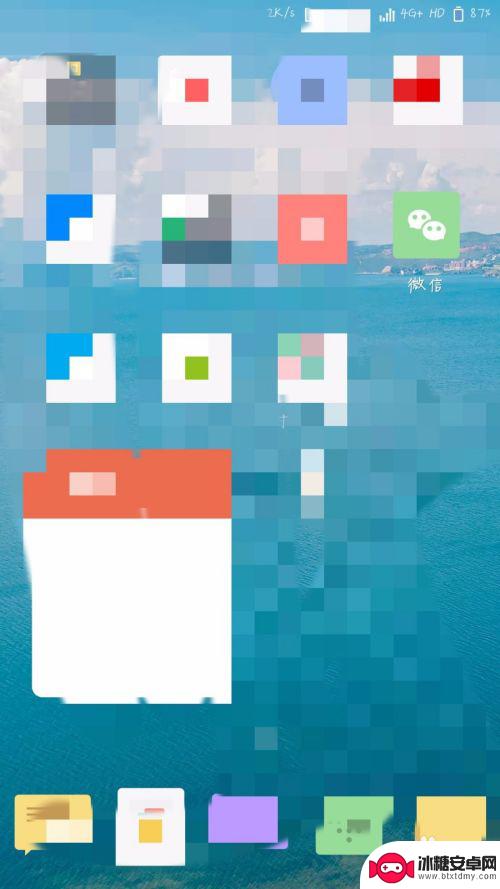
2.进入微信主界面,看见上方显示ipad微信已登录字样,此时点击该处。
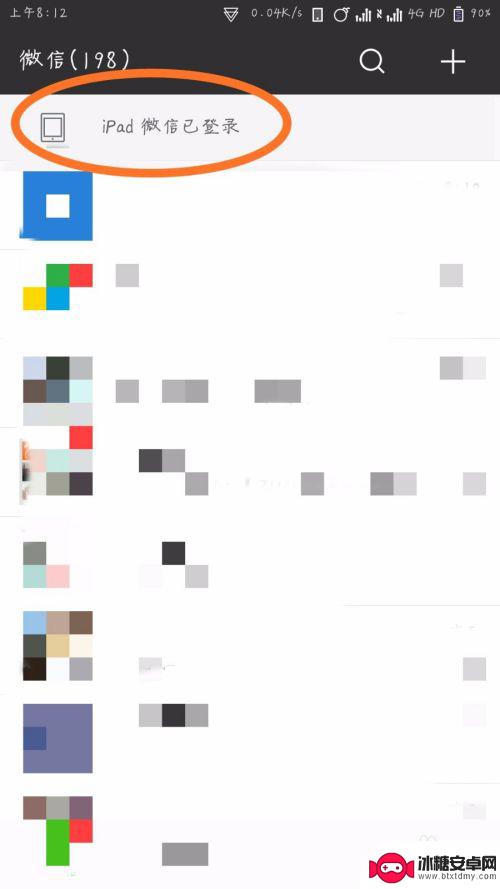
3.进入管理登录界面,这里可以随时操控登录状态。我们点击右下角——传文件。
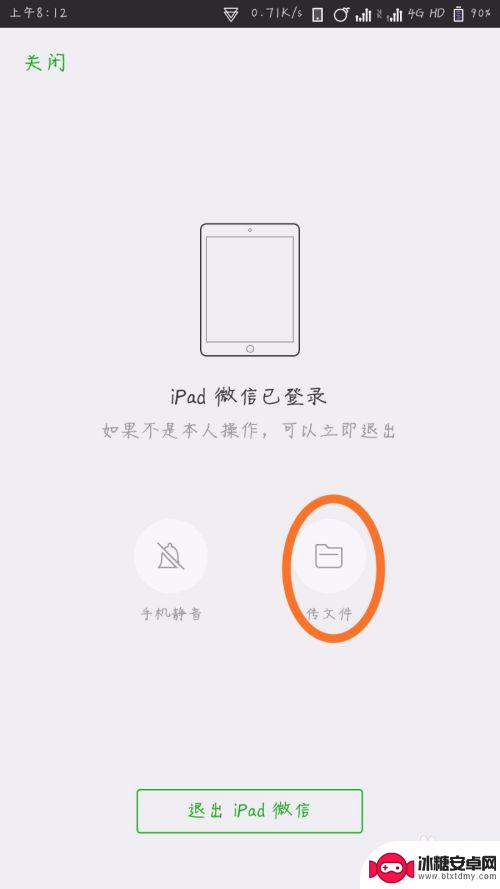
4.进入文件传输助手界面,点击加号——文件。
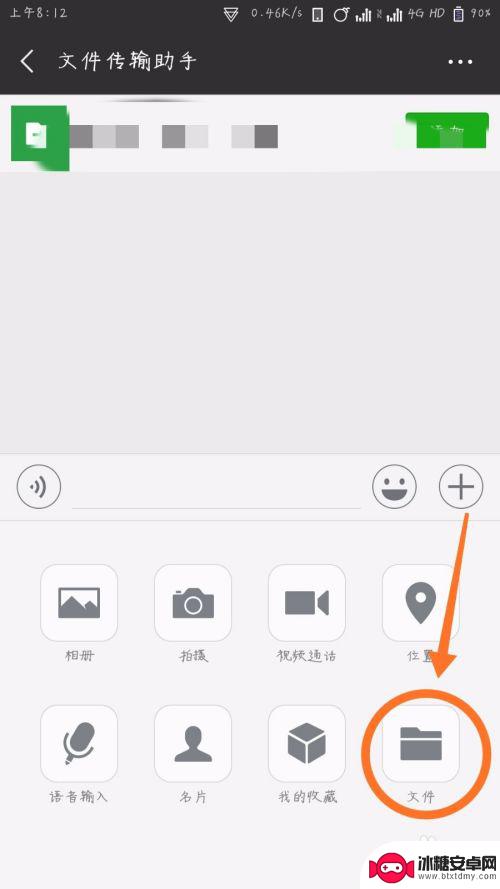
5.进入文件选择界面,找到自己要传输的文件。(这里没有搜索功能有点麻烦,所以大家要记好保存位置。)
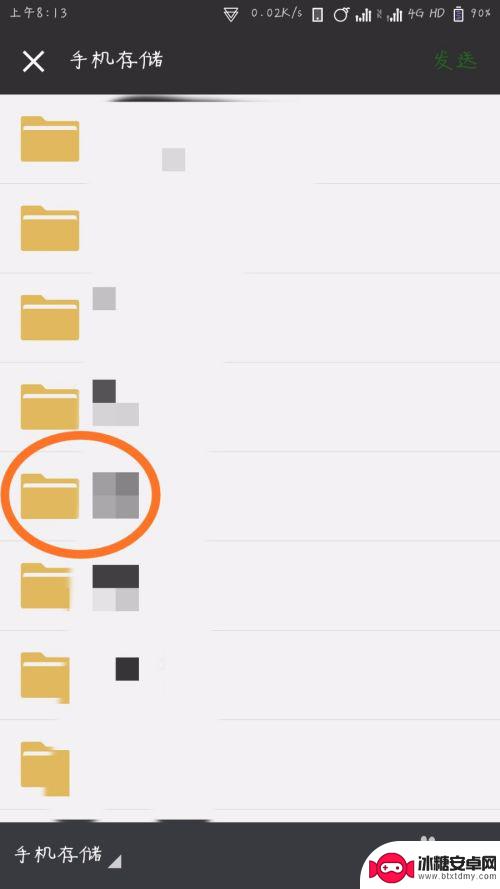
6.最后勾选好,点击右上角——发送(如图),即可成功传输文件啦!
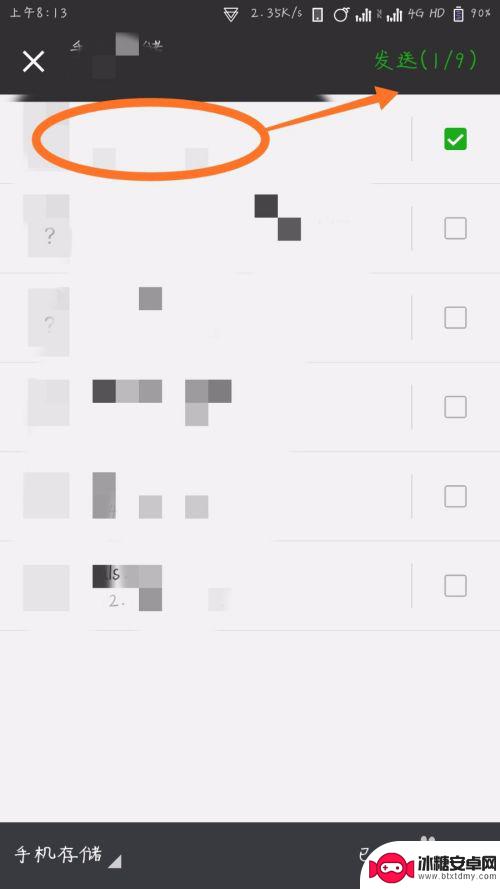
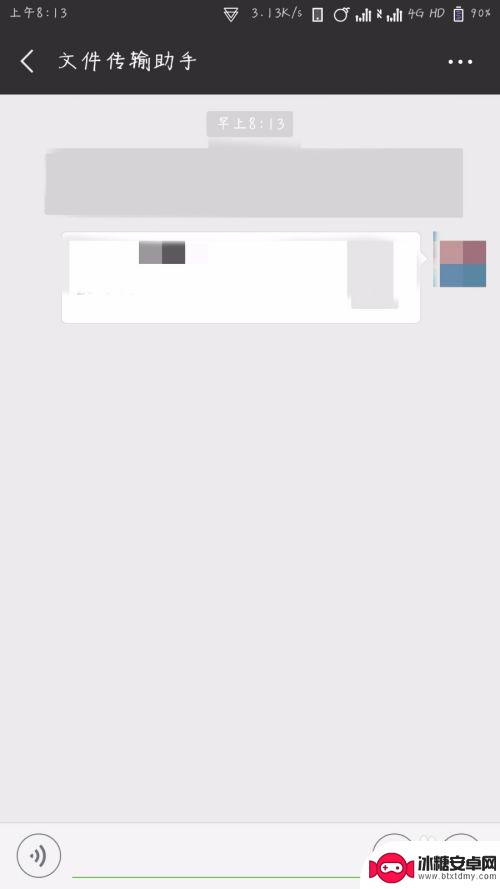
这就是手机微信如何传给平板电脑的全部内容了,如果有不懂的用户,可以按照小编的方法进行操作,希望能够对大家有所帮助。












